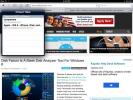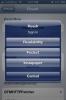Trimiteți orice legătură de la Safari pentru mobil la Chrome pentru iPhone și iPad
Chrome pentru iPhone și iPad a ieșit câteva zile în urmă, mult spre încântarea comunității de utilizatori iOS. Browserul a adus o mulțime de bunătăți cunoscute ale variantelor sale populare pentru desktop și Android, inclusiv Google Sync, filele pentru apelare rapidă și multe altele. Am făcut chiar un articol care elaborează bunătăți în Chrome pentru iOS doar ieri. Indiferent dacă Chrome este cel mai bun browser al nostru pentru iDevice-ul dvs. sau nu, este încă discutabil și, deși există sentimente mixte pe acest motiv, o majoritate pare să creadă că Chrome este cu siguranță mai bun. mai rapid și mai plin de caracteristici. Oriunde vă aflați în spectru, uneori facem lucrurile doar pentru că putem. Și, astfel, se dovedește, în timp ce nu puteți schimba browserul implicit în iOS (bine, de fapt, puteți, dacă sunteți închis), puteți juca în continuare un mic truc JavaScript minunat pentru a lansa orice pagină care a fost deschisă în Mobile Safari direct în Chrome, cu simpla apăsare a unui buton!
Acest mic hack frumos, dacă îl poți numi așa, vine cu amabilitatea lui Jon Abrams, care a prezentat procesul de creare a unui marcaj pentru trimiterea oricărei pagini web din iOS către Chrome, pe blogul său. Procesul este destul de simplu. Mai întâi, deschideți orice pagină din Mobile Safari și adăugați-o la marcaje.
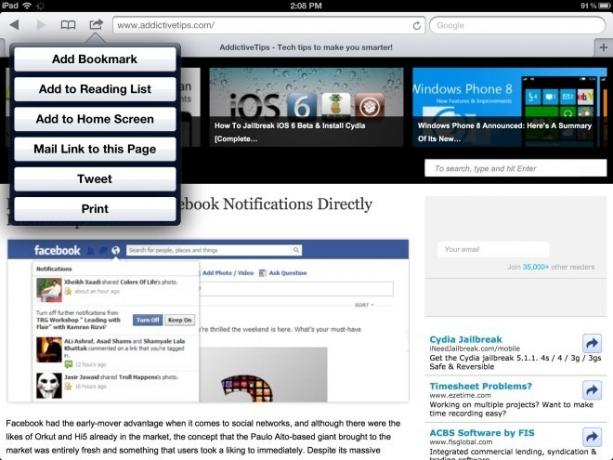
Numiți marcajul ceva de genul Deschideți în Chrome (sau orice ați dori să îl numiți - nu este specific) și salvați-l.
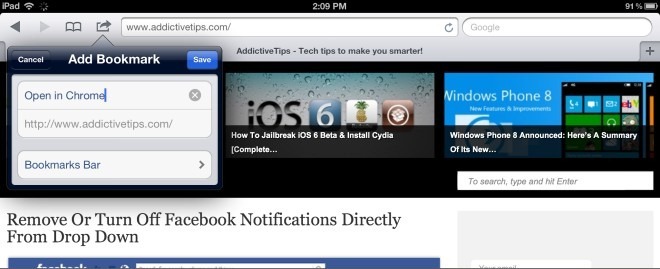
Acum, accesați Marcaje, atinge butonul Editare din partea dreaptă sus și deschide-l pentru editare. Ștergeți orice este prezent în locație deja și introduceți următorul fragment JavaScript:
javascript: location.href = "googlechrome" + location.href.substring (4);
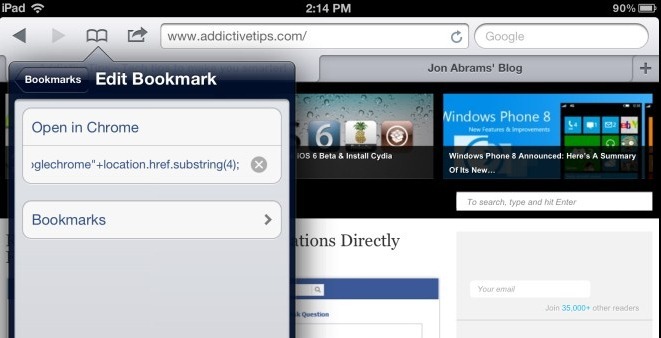
Poate este mai ușor dacă accesați această pagină pe iPhone sau iPad și copiați fragmentul în loc să o introduceți. Cu toate acestea, asta ține doar de dumneavoastră. Odată ce codul este introdus, apăsați Terminat si asta e.
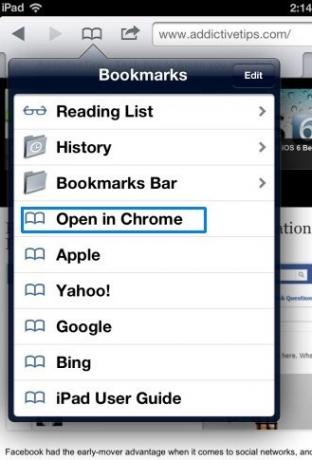
Data viitoare când sunteți pe un site web în Mobile Safari și doriți să îl lansați în Google Chrome pentru iOS, pur și simplu atingeți marcajul și viola! Pagina web se va transfera imediat pe Chrome.
În realitate, nu există nicio complicație implicată în acest sens și, sincer, nu-i prea folosesc personal. La urma urmei, nu este de parcă ai schimbat browserul prestabilit la Chrome. Cu toate acestea, poate fi remarcat faptul că, dacă sunteți un utilizator iPhone sau iPad închis, puteți modifica browserul implicit al dispozitivului dvs. utilizând modificarea browserului Changer de la Cydia. Deocamdată, Team Pure, acesta este cel mai bun pe care îl aveți.
Mai aveți sfaturi legate de Chrome pe care doriți să le partajați? Ne-am bucura sa primim vesti de la tine.
Căutare
Postări Recente
Înregistrați rapid o notă vocală în iOS utilizând un gest de activator
Nu multe persoane folosesc înregistrările audio la fel de regulat î...
Safari iOS 6: tab sincronizare, listă de citire offline, afișare pe ecran complet și multe altele
În această epocă a conectivității de masă și a accesului în bandă l...
Adăugați articole la servicii de citire ulterioară de la Safari și Chrome pe iOS cu Readr
Dacă ați încercat vreodată să citiți un articol lung (cum ar fi ext...